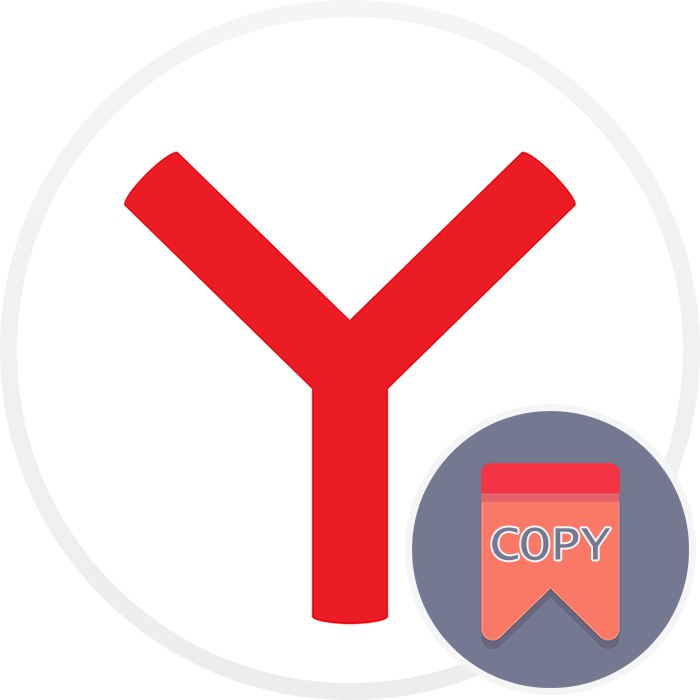
الإشارات المرجعية بتنسيق متصفح Yandex.Browser، كما هو الحال في أي متصفح ويب آخر ، عبارة عن ملف خاص يخزن بشكل هرمي المواقع المهمة للمستخدم ويتم حفظه يدويًا. في أي وقت ، يمكن نسخها بسهولة لحفظها لاحقًا كنسخة احتياطية ، ونقلها إلى كمبيوتر آخر دون استخدام المزامنة. دعنا نلقي نظرة على طرق تحقيق ذلك.
الطريقة الأولى: قائمة "مدير الإشارات"
كما تعلم ، تحتوي الإشارات المرجعية في متصفح Yandex على قسم منفصل. من خلاله ، لا يمكنك فقط إدارة الحفظات والمجلدات نفسها ، ولكن أيضًا الاستيراد والتصدير. نظرًا لأننا اليوم مهتمون بموضوع النسخ ، فسيتم عرض كيفية القيام بذلك أدناه. الطريقة نفسها ملائمة تمامًا ، ولكنها مفيدة فقط لأولئك الذين يمكنهم تشغيل متصفح. عندما لا يكون ذلك ممكنًا (على سبيل المثال ، بعد محاولة فتحه ، يظهر خطأ أو لا يحدث شيء) ، انتقل إلى الطريقة الثانية.
- كشف "قائمة طعام"، تحوم فوق "إشارات مرجعية" ومن هناك اذهب إلى "مدير الإشارات المرجعية".
- ابحث عن زر الخدمة على الجانب الأيمن وانقر فوقه. حدد البند "تصدير الإشارات المرجعية إلى ملف HTML".
- سيتم فتح نافذة بها مستكشف النظام. هنا حدد الدليل ، إذا لزم الأمر ، قم بتعيين اسم من اختيارك وانقر "حفظ".
- يمكن فتح الملف الذي تم إنشاؤه من خلال أي متصفح ، حيث إنه عبارة عن صفحة HTML بسيطة بها روابط.
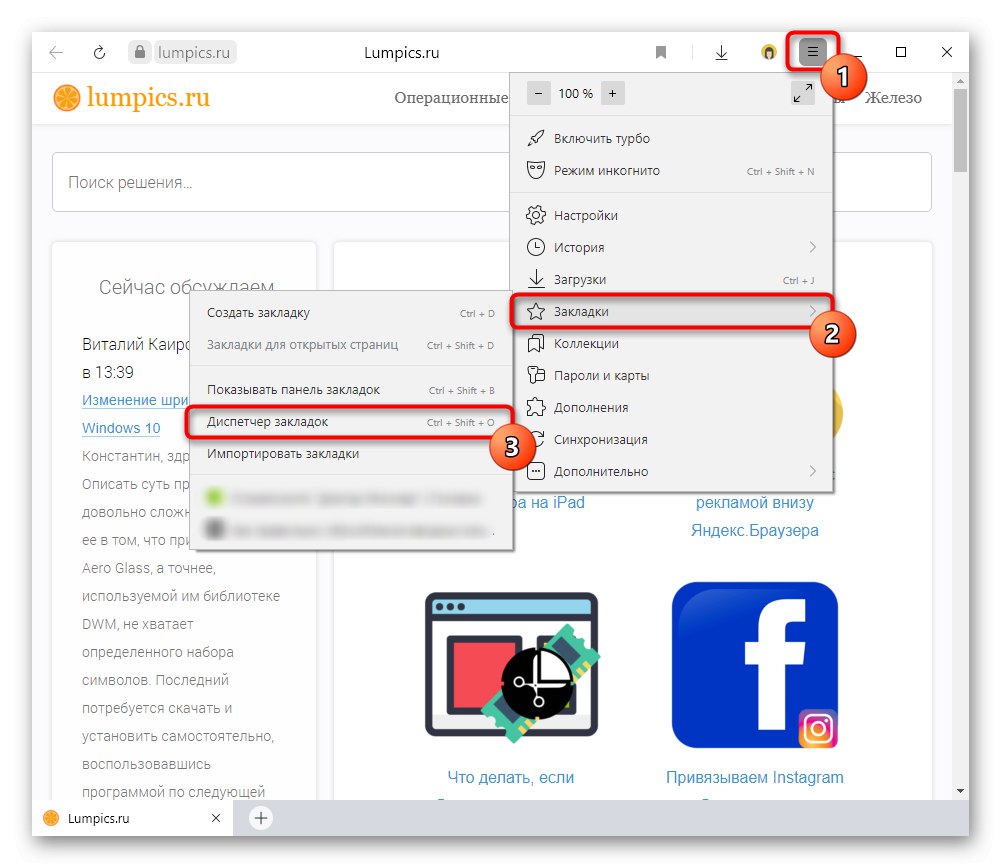
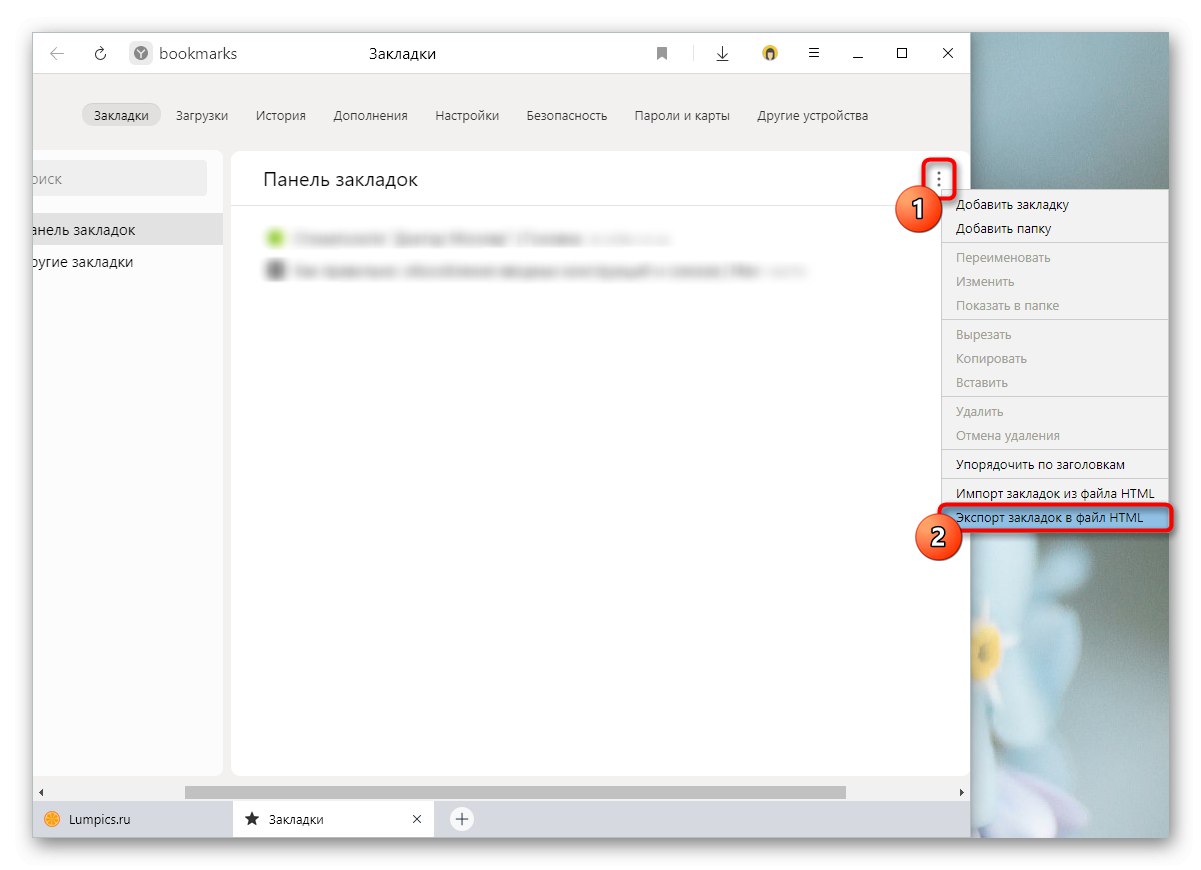
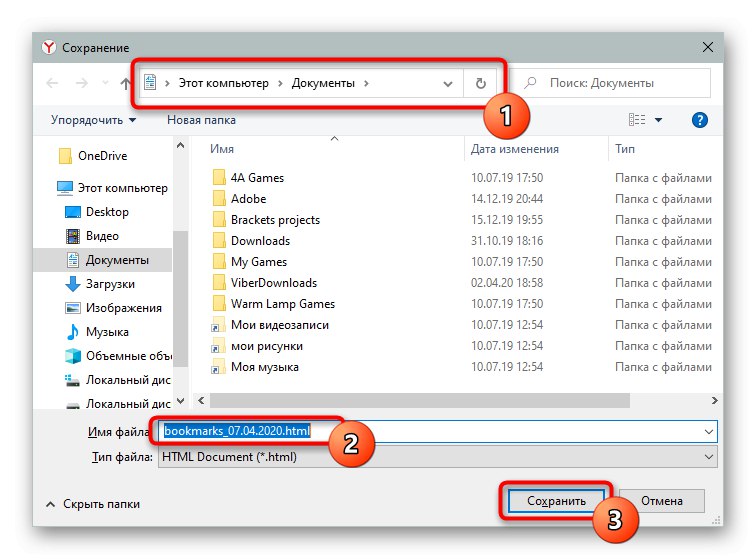
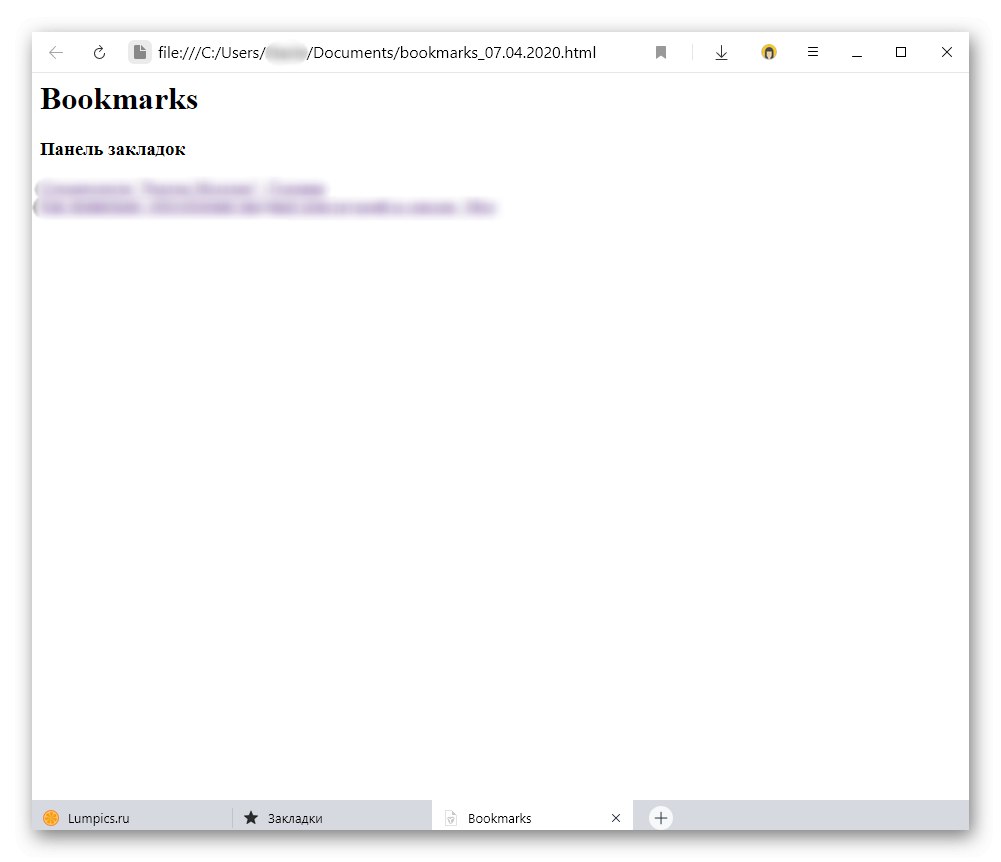
ولكن إذا كنت تريد في المستقبل إعادة كل هذه الإشارات المرجعية إلى متصفح Yandex أو متصفح ويب آخر ، فستحتاج إلى تنفيذ إجراء الاستيراد. يتغير تنفيذ هذا الإجراء مع استخدام Internet Explorer. في متصفح Yandex ، افتح فقط "قائمة طعام"، ارجع إلى "إشارات مرجعية"، من هناك إلى "استيراد الإشارات" وتشير إلى المصدر "ملف HTML مع إشارات مرجعية"... أو انتقل إلى قائمة الخدمة نفسها من الخطوة 2 ، ولكن بدلاً من التصدير ، استخدم العنصر "استيراد الإشارات المرجعية من ملف HTML"... في كلتا الحالتين ، يتم الإشارة إليه من خلال مستكشف Windows.
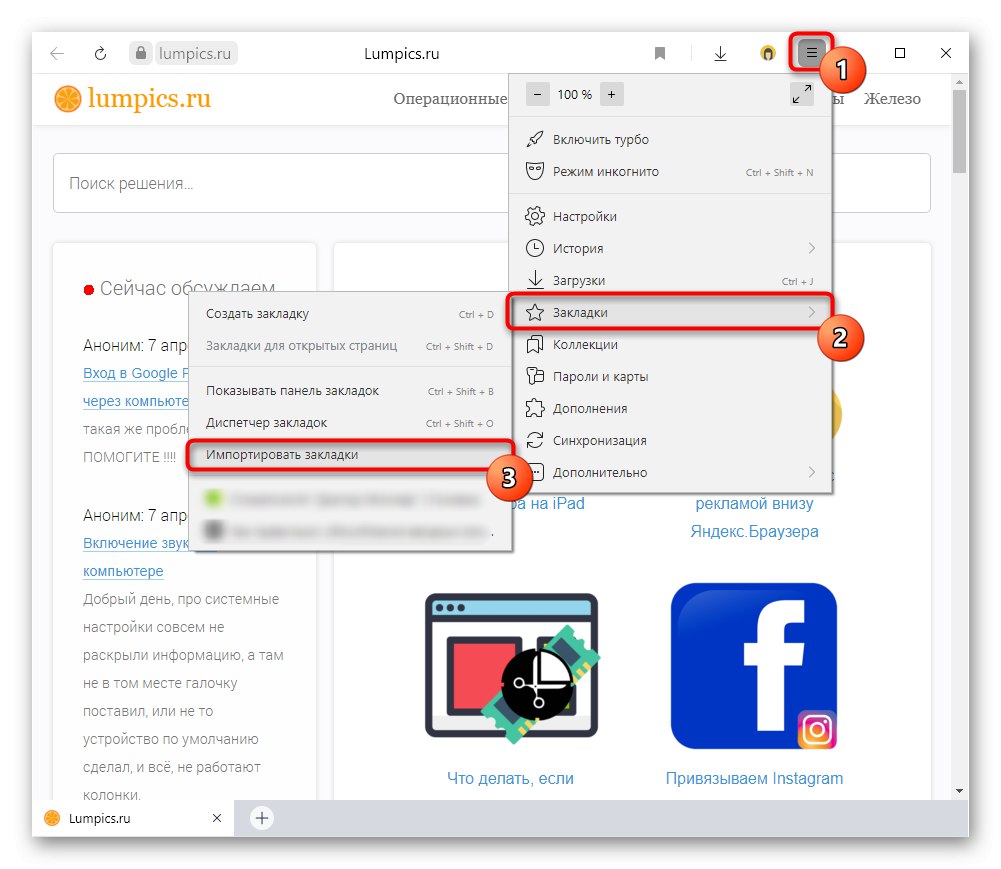
راجع أيضًا: استيراد الإشارات المرجعية إلى جوجل كروم / موزيلا فايرفوكس / أوبرا / متصفح الانترنت
الطريقة الثانية: مستكشف Windows
عندما لا يفتح المتصفح أو تريد نسخ تجاوز إطلاقه ، يمكنك استخدام مستكشف النظام. جوهر الطريقة هو نسخ ملف يحتوي على إشارات مرجعية.
- بادئ ذي بدء ، اتبع المسار
C: UsersUSERNAMEAppDataLocalYandexYandexBrowserUser Dataأين بدلا من اسم المستخدم سيكون هناك مجلد باسم الحساب. إذا كان هناك ملف تعريف واحد فقط في Yandex ، فانتقل إلى المجلد "إفتراضي"... عند استخدام ملفين أو أكثر ، ابحث عن المجلد "الملف الشخصي 1", "الملف الشخصي 2" إلخ يعتمد رقم الملف الشخصي على تاريخ إنشائه: "إفتراضي" - الأول ، الذي تم إنشاؤه تلقائيًا بعد تثبيت متصفح Yandex ، "الملف الشخصي 1" - الملف الشخصي الأول الذي أنشأه المستخدم يدويًا ، وهكذا في السلسلة. - ابحث عن الملف "إشارات مرجعية"... يمكنك الآن فعل ما تريد به: نسخ ، سحب وإفلات ، حذف ، فتح (كما ذكر أعلاه ، يمكن القيام بذلك باستخدام محرر نصوص أو أي متصفح). الملفات "سجل الإشارات" و "دفتر يومية سجل الإشارات" لا يتأثر أداء واكتمال الإشارات المرجعية. في المستقبل ، يمكنك وضع هذا الملف في نفس المجلد لمتصفح Yandex آخر أو حتى متصفح آخر على هذا المحرك ، لكن ضع في اعتبارك أنه إذا كانت هناك بالفعل إشارات مرجعية ، فستستبدل قائمة الملفات السابقة بالملف الجديد! لذلك ، لدمجها ، يجب عليك استخدام طريقة 1.
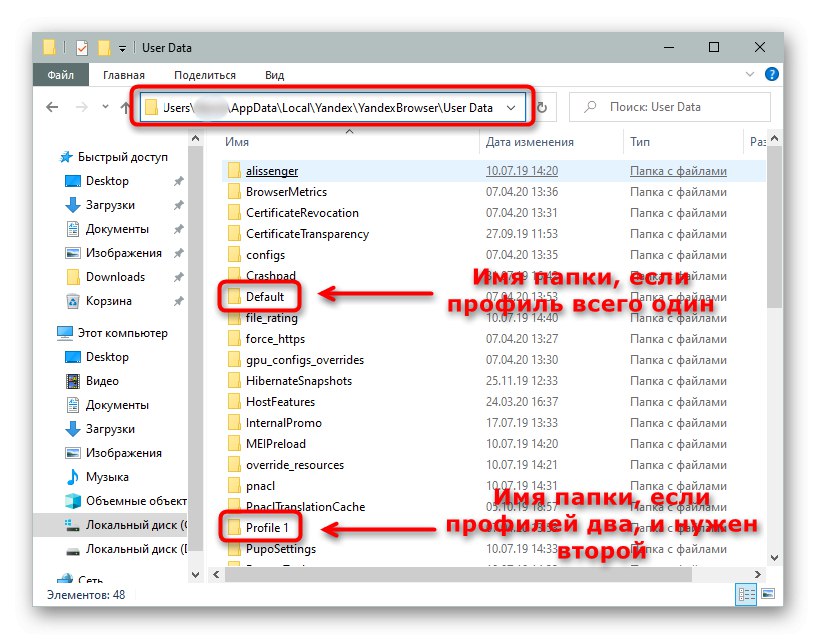
إذا كنت لا ترى المجلد "معلومات التطبيق"، فهذا يعني أن عرض الملفات والمجلدات المخفية معطل في Windows. قم بتشغيل ظهورهم باستخدام الإرشادات الموجودة على الرابط أدناه.
اقرأ المزيد: إظهار المجلدات المخفية بتنسيق نظام التشغيل Windows 10 / ويندوز 8 / ويندوز 7
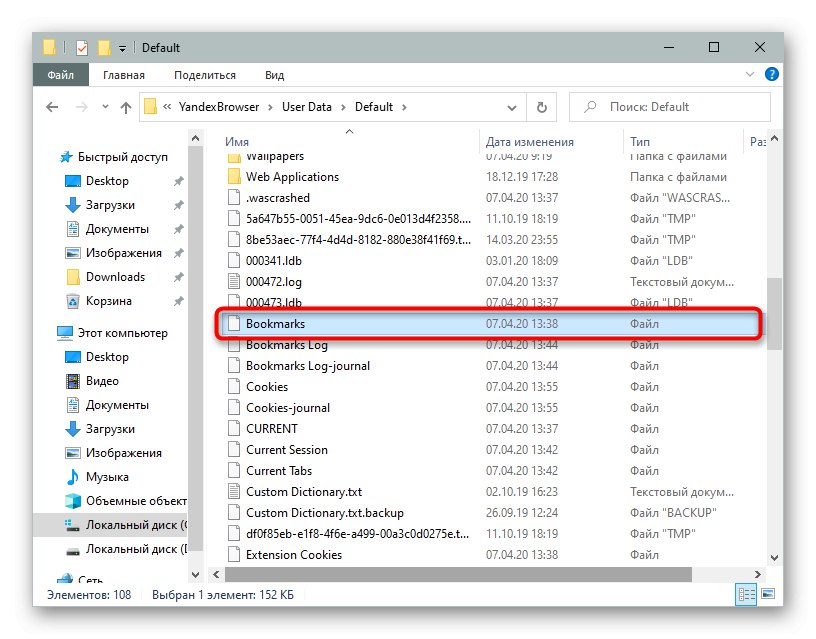
الطريقة الثالثة: تمكين المزامنة
يمكن اعتبار تضمين المزامنة بديلاً عن الطرق السابقة بأمان ، والذي يسمح للمستخدم المرخص له بموجب حساب Yandex بالحصول على قائمة بالإشارات المرجعية على أي جهاز كمبيوتر أو جهاز محمول آخر.إذا ساعدت الطرق السابقة في نسخها ولصقها داخل الكمبيوتر فقط ، فستكون المزامنة ضرورية للعمل مع المواقع المحددة من الهاتف الذكي والكمبيوتر اللوحي. ومع ذلك ، فهو مناسب بنفس القدر إذا كان لديك العديد من أجهزة الكمبيوتر ، حيث تحتاج إلى الوصول إلى نفس الإشارات المرجعية. لقد تحدثنا بالفعل عن إعداد المزامنة بمزيد من التفاصيل في وقت سابق من المقالة على الرابط التالي.
المزيد من التفاصيل: كيفية إعداد المزامنة في متصفح Yandex
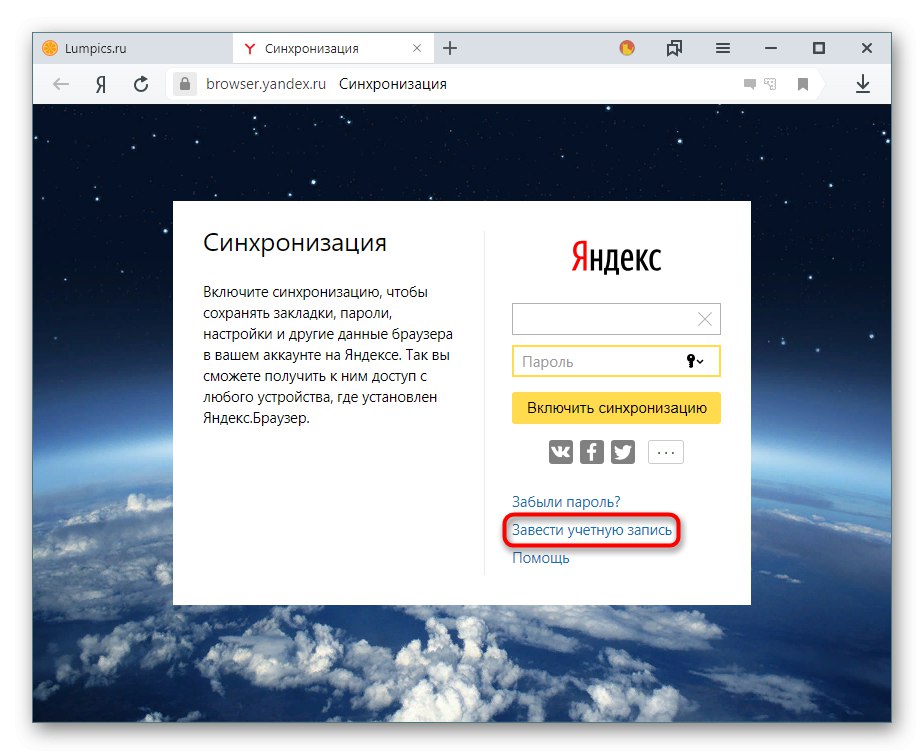
في هذه المقالة ، أظهرنا 3 طرق لنسخ الإشارات المرجعية بأكملها من متصفح Yandex. يجب أن يكون هذا كافيًا لنقلها إلى جهاز آخر أو حفظها كنسخة.